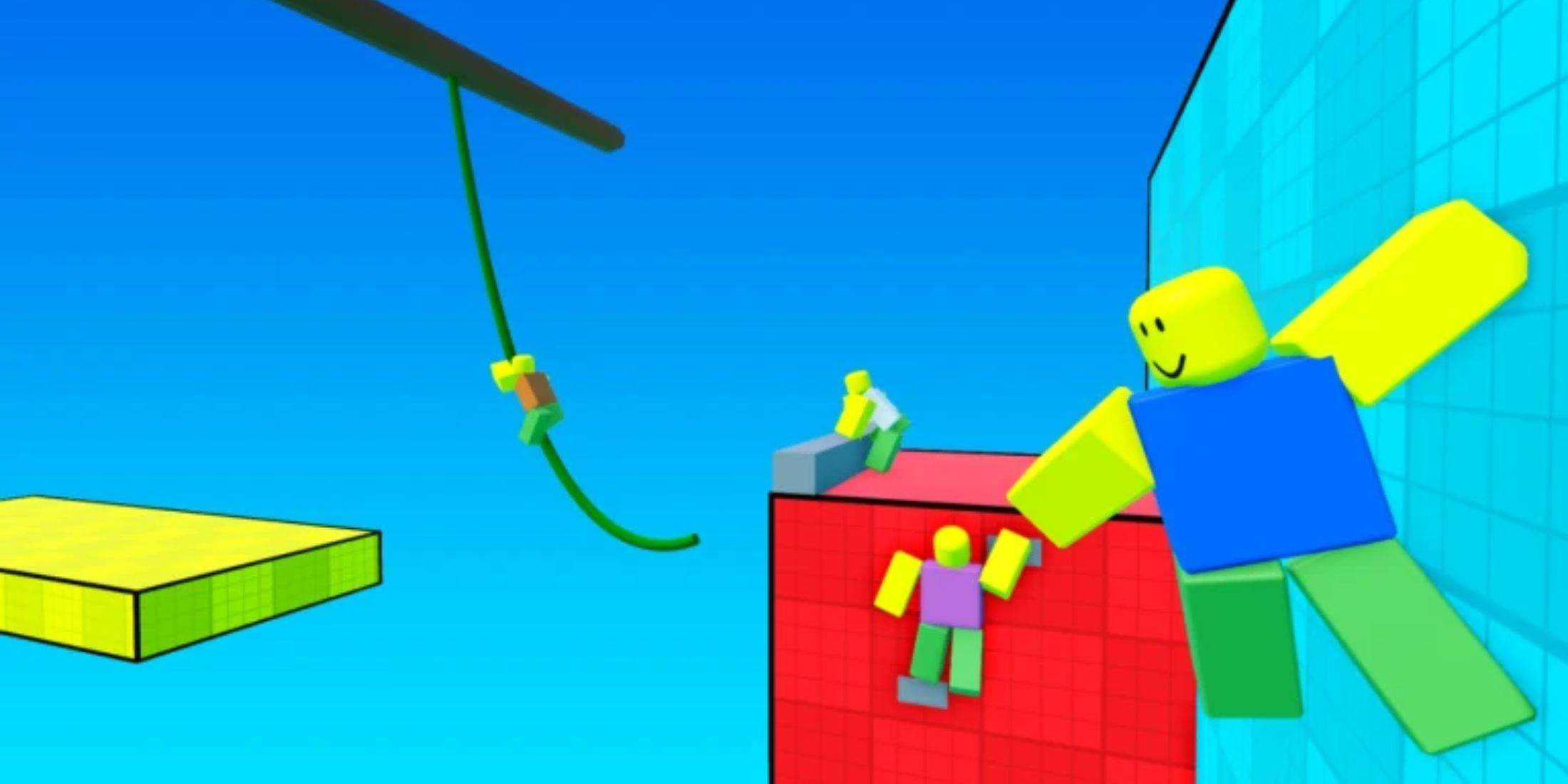Một bước tuyệt vọng vào độ sâu của Minecraft: Đăng ký tài khoản đầu tiên
Ngay cả sau nhiều năm, Minecraft vẫn tiếp tục trị vì tối cao trong lĩnh vực trò chơi Sandbox. Với những hành trình vô tận, thế hệ thế giới năng động và chế độ nhiều người chơi mạnh mẽ, nó mang đến cơ hội vô tận cho sự sáng tạo. Hãy khám phá các bước ban đầu bạn cần thực hiện để bắt đầu cuộc phiêu lưu Minecraft của mình.
Bảng nội dung ---
- Tạo tài khoản Minecraft
- Làm thế nào để bắt đầu cuộc hành trình của bạn
- PC (Windows, MacOS, Linux)
- Xbox và PlayStation
- Thiết bị di động (iOS, Android)
- Cách thoát Minecraft
- 0 0 Nhận xét về điều này
Tạo tài khoản Minecraft
--------------------------------Để đi sâu vào Minecraft, bạn sẽ cần tạo tài khoản Microsoft mà bạn sẽ sử dụng để đăng nhập vào trò chơi. Bắt đầu bằng cách mở trình duyệt của bạn và hướng đến trang web Minecraft chính thức. Bạn sẽ tìm thấy nút "Đăng nhập" ở góc trên bên phải của màn hình Nhấp vào nó để mở cửa sổ ủy quyền. Tại đây, bạn sẽ chọn tùy chọn để tạo một tài khoản mới.
 Hình ảnh: Minecraft.net
Hình ảnh: Minecraft.net
Tiếp theo, hãy nhập địa chỉ email của bạn và tạo mật khẩu mạnh cho tài khoản Minecraft của bạn. Bạn cũng cần phải đưa ra một tên người dùng độc đáo. Nếu tên người dùng đã chọn của bạn đã được sử dụng, đừng lo lắng, hệ thống sẽ đề xuất các lựa chọn thay thế cho bạn.
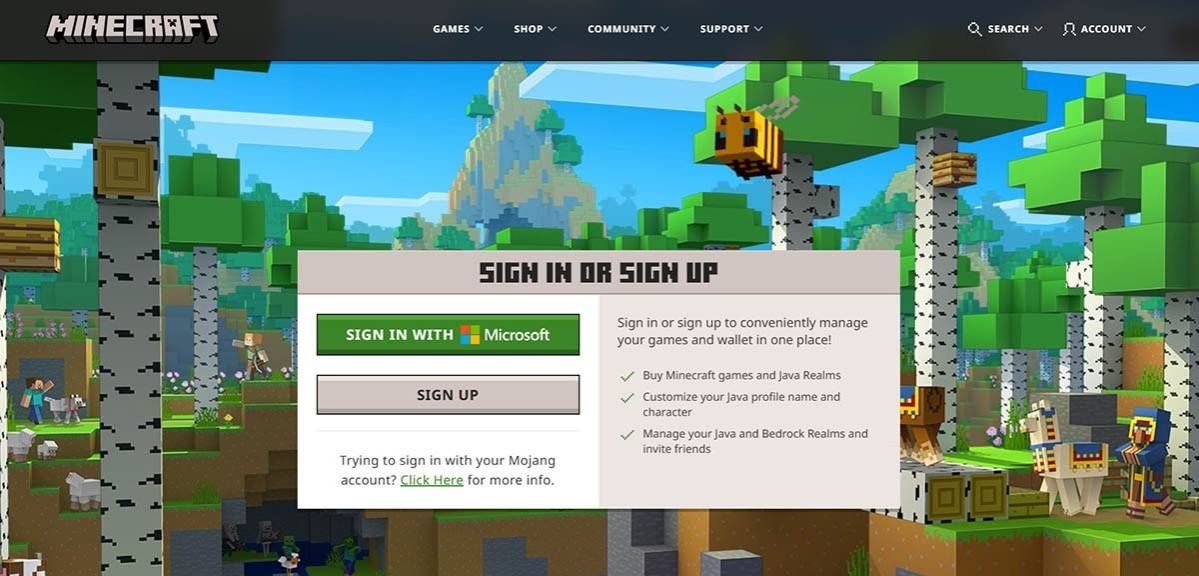 Hình ảnh: Minecraft.net
Hình ảnh: Minecraft.net
Sau khi thiết lập tài khoản của bạn, bạn sẽ cần xác nhận địa chỉ email của mình. Xem ra một email từ Minecraft và nhập mã xác minh được cung cấp. Nếu email không đến kịp thời, hãy kiểm tra thư mục "SPAM" của bạn.
Khi email của bạn được xác minh, hồ sơ của bạn sẽ được tạo và liên kết với tài khoản Microsoft của bạn. Nếu bạn chưa có, bạn có thể mua trò chơi. Điều hướng đến phần Cửa hàng trên trang web, chọn phiên bản ưa thích của bạn và làm theo hướng dẫn để hoàn thành việc mua hàng của bạn.
Làm thế nào để bắt đầu cuộc hành trình của bạn
-----------------------------PC (Windows, MacOS, Linux)
Trên PC, bạn có tùy chọn của hai phiên bản: Java Edition và Bedrock Edition. Java Edition tương thích với Windows, MacOS và Linux và bạn có thể tải xuống thông qua trang web Minecraft chính thức. Sau khi cài đặt, hãy khởi chạy Trình khởi chạy Minecraft, đăng nhập bằng tài khoản Microsoft hoặc Mojang của bạn và chọn phiên bản bạn muốn phát.
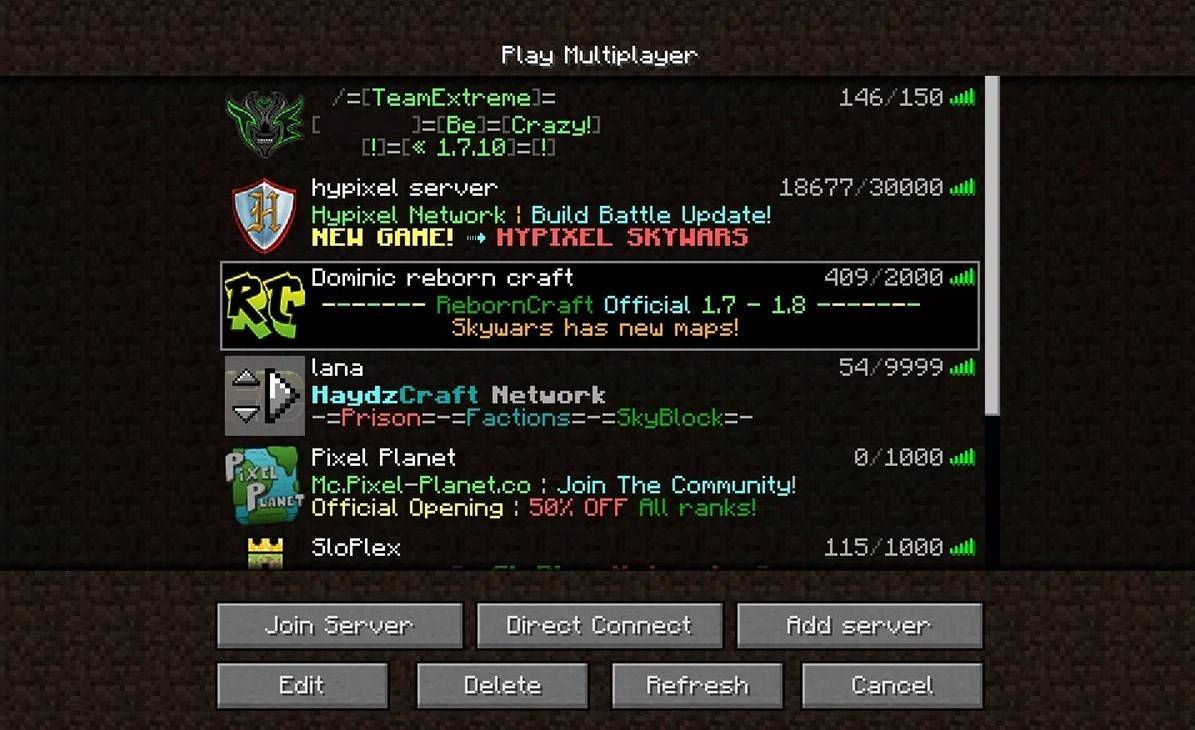 Hình ảnh: Aiophotoz.com
Hình ảnh: Aiophotoz.com
Khi ra mắt lần đầu tiên, bạn sẽ được nhắc đăng nhập bằng thông tin đăng nhập tài khoản Microsoft của mình. Nếu bạn đang chơi solo, nhấp vào nút "Tạo thế giới mới". Sau đó, bạn sẽ được chuyển đến menu Cài đặt thế giới, nơi bạn có thể chọn chế độ trò chơi của mình, chọn "Survival" cho thử thách cổ điển hoặc "sáng tạo" cho các tài nguyên không giới hạn.
Để chơi game nhiều người chơi, điều hướng đến phần "Phát" trong menu chính và chọn tab "Máy chủ". Tại đây, bạn có thể tham gia các máy chủ công khai hoặc nhập địa chỉ IP của máy chủ riêng nếu bạn được mời. Để chơi với bạn bè trong cùng một thế giới, tạo hoặc tải một thế giới, đi đến cài đặt và kích hoạt tính năng nhiều người chơi.
Xbox và PlayStation
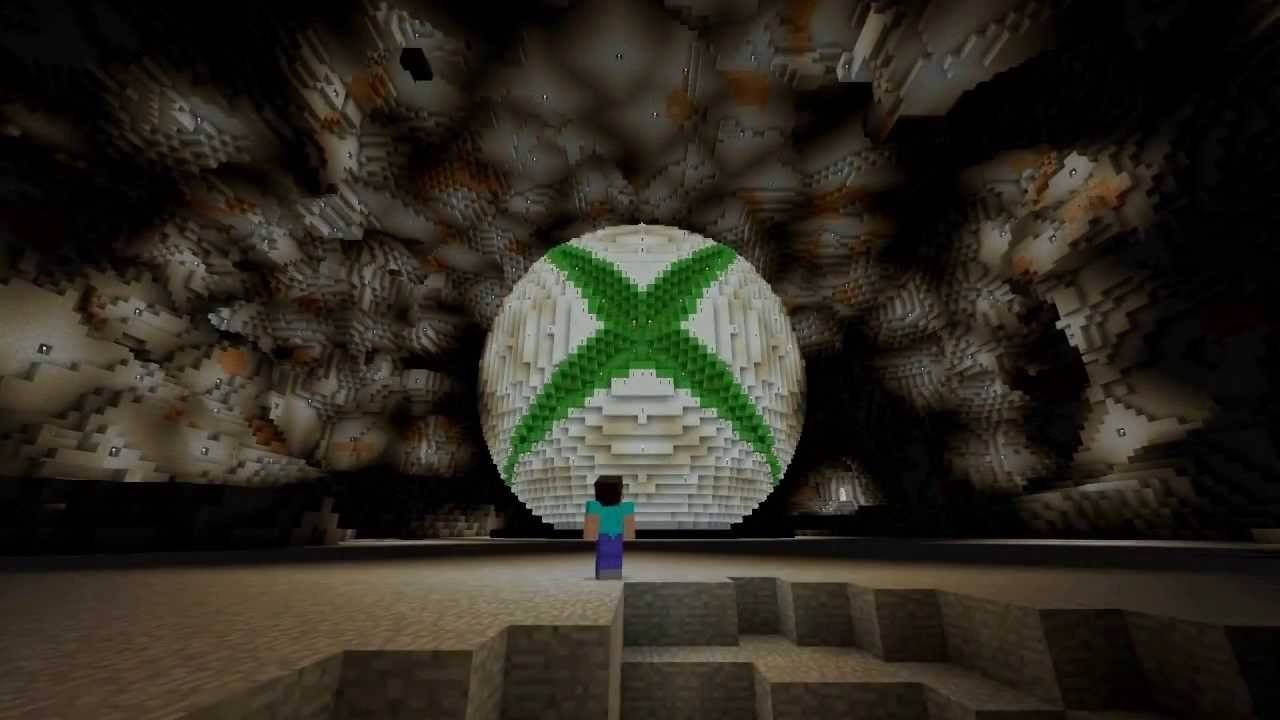 Hình ảnh: YouTube.com
Hình ảnh: YouTube.com
Để chơi Minecraft trên các bảng điều khiển Xbox (bao gồm Xbox 360, Xbox One và Xbox Series X/S), hãy tải xuống trò chơi từ Microsoft Store. Sau khi được cài đặt, hãy khởi chạy Minecraft từ màn hình chính của bảng điều khiển. Đăng nhập bằng tài khoản Microsoft của bạn để đồng bộ hóa thành tích và mua hàng của bạn.
Minecraft cũng có sẵn trên PlayStation 3, PlayStation 4 và PlayStation 5. Bạn có thể mua và tải xuống trò chơi thông qua PlayStation Store. Sau khi cài đặt, hãy khởi chạy trò chơi từ màn hình chính của bảng điều khiển và đăng nhập bằng tài khoản Microsoft của bạn, điều này rất cần thiết cho việc chơi đa nền tảng.
Thiết bị di động (iOS, Android)
Bạn có thể nhận Minecraft trên thiết bị di động của mình bằng cách mua nó từ App Store (cho iOS) hoặc Google Play (cho Android). Sau khi tải xuống và cài đặt ứng dụng, hãy đăng nhập bằng tài khoản Microsoft của bạn. Phiên bản di động hỗ trợ chơi đa nền tảng, cho phép bạn kết nối với người chơi trên các thiết bị khác.
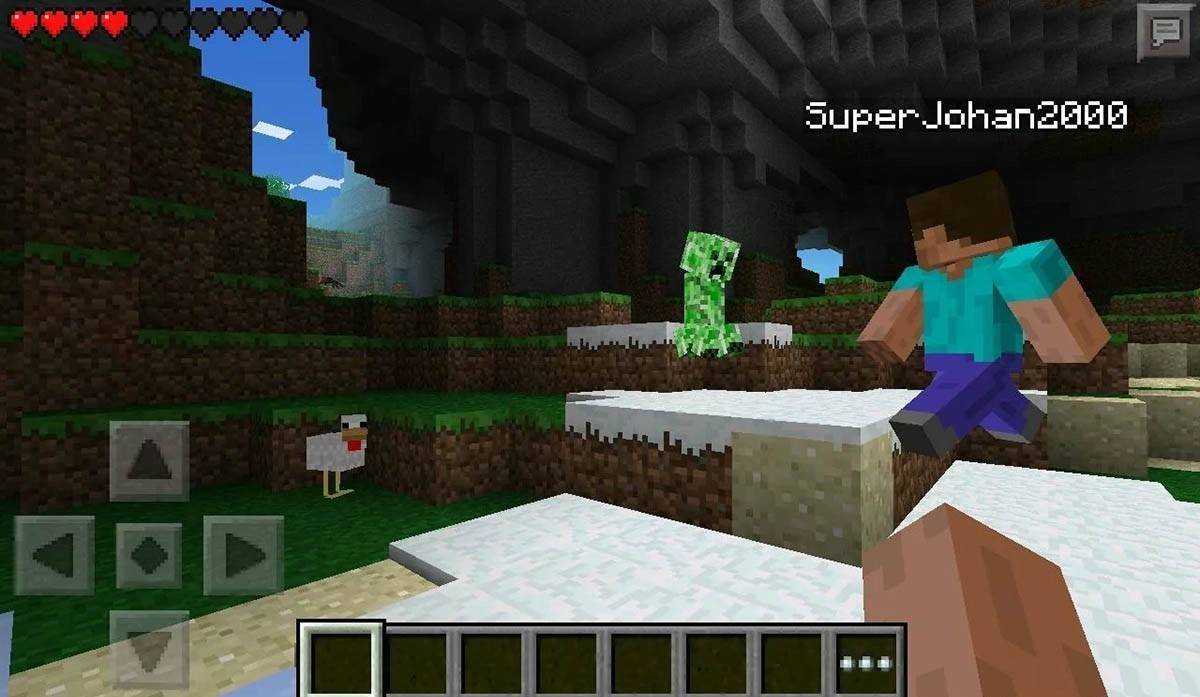 Hình ảnh: Storage.GoogLeapis.com
Hình ảnh: Storage.GoogLeapis.com
Điều đáng chú ý là Phiên bản Bedrock hỗ trợ chơi đa nền tảng trên tất cả các thiết bị được đề cập, cho phép người chơi kết nối và chơi cùng nhau bất kể nền tảng của họ. Tuy nhiên, Java Edition, giới hạn ở PC, không hỗ trợ chơi đa nền tảng.
Quá trình ra mắt Minecraft thay đổi theo nền tảng, nhưng nhờ chơi đa nền tảng trong phiên bản Bedrock, người chơi có thể thưởng thức trò chơi hợp tác trên các thiết bị khác nhau.
Cách thoát Minecraft
---------------------Thoát khỏi trò chơi là đơn giản. Trên PC, nhấn phím ESC để mở menu trò chơi và nhấp vào nút "Lưu và thoát". Điều này sẽ đưa bạn trở lại menu chính, từ đó bạn có thể thoát hoàn toàn chương trình.
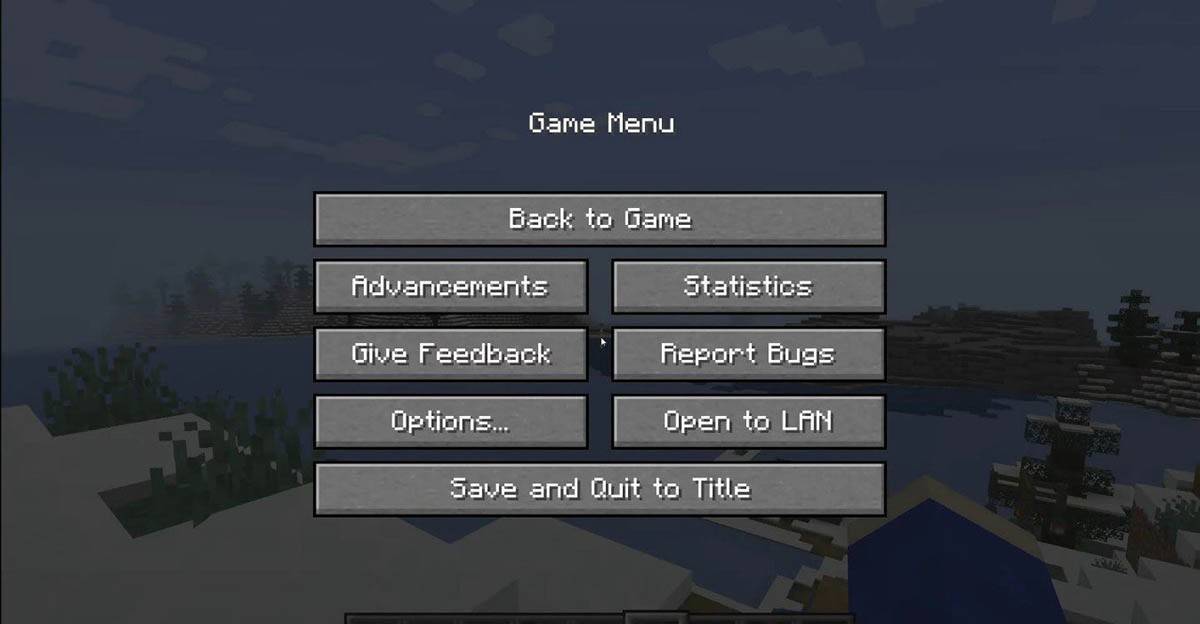 Hình ảnh: Tlauncher.org
Hình ảnh: Tlauncher.org
Trên bảng điều khiển, truy cập menu tạm dừng bằng nút GamePad thích hợp và chọn "Lưu và thoát" để kết thúc phiên của bạn. Để đóng hoàn toàn trò chơi, điều hướng đến menu của bảng điều khiển bằng cách nhấn nút "Trang chủ", làm nổi bật Minecraft và chọn tùy chọn thoát.
Đối với các thiết bị di động, tùy chọn "Lưu và thoát" có sẵn trong menu trò chơi. Để đóng hoàn toàn ứng dụng, hãy sử dụng menu hệ thống của thiết bị của bạn. Trên Android, vuốt lên từ dưới cùng của màn hình và đóng Minecraft từ danh sách các ứng dụng đang chạy. Trên iOS, nhấn gấp đôi nút "Trang chủ" hoặc vuốt lên để đóng ứng dụng.
Bây giờ bạn đã quen thuộc với những điều cơ bản, chúng tôi chúc bạn những khám phá vui vẻ và thú vị vô tận trong thế giới khối của Minecraft, cho dù bạn đang chơi solo hay với bạn bè trên các thiết bị khác nhau.